A diferencia de las versiones anteriores de Windows, Windows 8viene con la integración de la cuenta de Microsoft (anteriormente conocida como cuenta de Windows Live) que permite a los usuarios sincronizar fácilmente la configuración de su PC con otros dispositivos con Windows 8. Si elige iniciar sesión con una cuenta de Microsoft, puede sincronizar todas sus configuraciones, incluidos su historial de Internet, accesos directos, configuraciones de aplicaciones, contraseñas para diferentes servicios y mucho más con cualquier otra PC o tableta con Windows 8. Para sincronizar sus configuraciones , todo lo que necesita es iniciar sesión en la PC secundaria con su cuenta de Microsoft y habilitar sincronizar característica desde dentro Configuraciones de PC. El menú de sincronización de configuración de PC incluso le permite elegir específicos elementos que desea sincronizar. Si desea deshabilitar esta configuración, puede crear una nueva cuenta local o deshabilitar la sincronización desde su cuenta de Microsoft (que efectivamente convertirá su cuenta actual en una local). De cualquier manera, esto deshabilitará la sincronización solo para su cuenta de usuario. Sin embargo, si es administrador del sistema, también puede usar el Editor de directivas de grupo local para deshabilitar la función de sincronización de Windows 8 para todos los titulares de cuentas de usuario. En esta publicación, lo guiaremos a través del proceso de deshabilitar la sincronización de elementos seleccionados y todos los elementos compatibles para todos los usuarios.
Para comenzar, asegúrese de haber iniciado sesión en Windows como Administrador, o de haber requerido derechos administrativos para cambiar la configuración de la política de grupo local. A continuación, vaya a la pantalla de inicio, escriba gpedit.msc, seleccione Aplicaciones en la barra lateral derecha y luego haga clic en gpedit.msc en la ventana principal

Esto abrirá el Editor de directivas de grupo local. Ahora, navegue a la siguiente ubicación y busque Sincroniza tu configuración en el panel de navegación.
Configuración de la computadora / Plantillas administrativas / Componentes de Windows
Una vez seleccionado, podrá ver una lista de políticas de grupo en la ventana principal, como No sincronice la configuración de la aplicación, No sincronice las contraseñas, No sincronice, No sincronice la configuración del navegador etc. Para editar la configuración de la política, haga doble clic para abrir su panel de configuración.
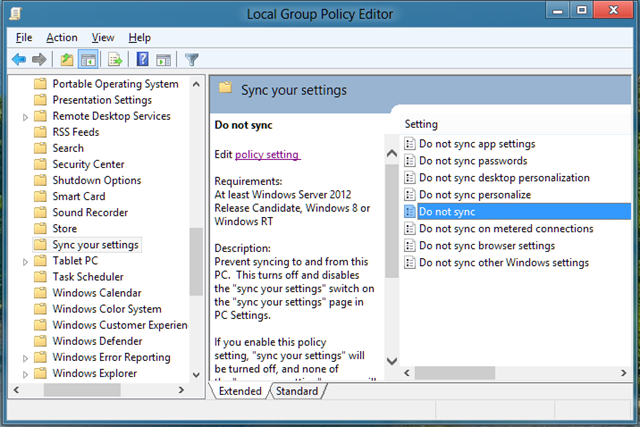
Esto abrirá una ventana separada de dondepuede modificar la configuración de política predeterminada. En la parte superior, hay opciones No configuradas, Activadas y Desactivadas. Seleccionar cada opción le permitirá leer su efecto en la sección de Ayuda. Para deshabilitar la sincronización de la configuración para todos los usuarios, solo seleccione Habilitado de la lista y haga clic en Aceptar.
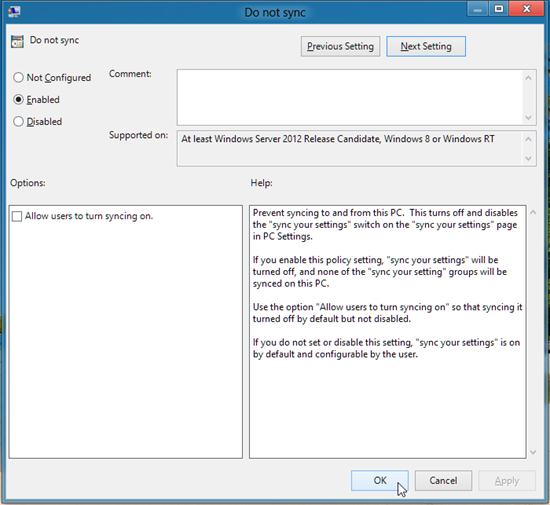
Del mismo modo, puede cambiar la configuración de la política de otros elementos que pertenecen a Sincronizar su grupo de configuración.
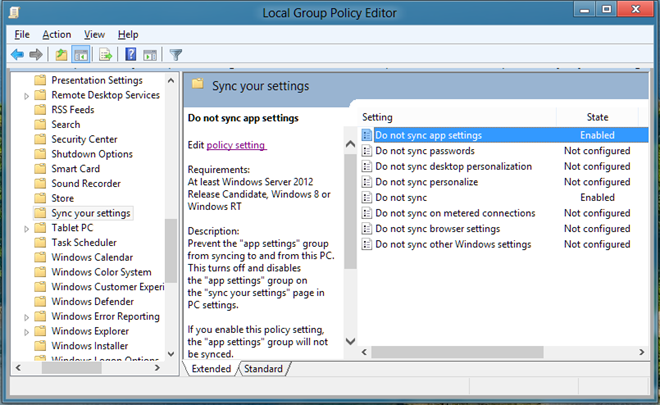
Una vez que haya deshabilitado todas las configuraciones de políticas relacionadas con la sincronización, los usuarios de su PC no podrán cambiar la configuración de sincronización desde Configuraciones de PC ventana.
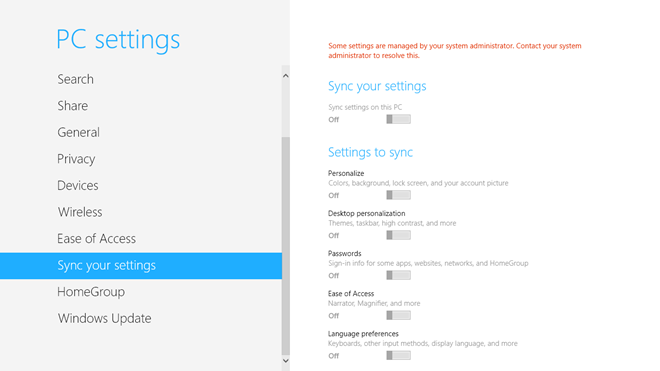













Comentarios